pdf文档方向旋转怎么弄?快速解决的3个方法
pdf文档方向旋转怎么弄?在处理PDF文档时,我们会遇到文档方向不正确的情况,比如页面横着显示或者角度倾斜,这会给阅读和打印带来不便。解决PDF文档方向问题并不复杂,本文将介绍三种快速有效的方法,帮助你轻松完成PDF旋转。

1.迅捷PDF编辑器
迅捷PDF编辑器是一款功能专业的桌面软件,它不仅支持PDF文档的编辑、转换和注释,还能轻松调整页面方向。以下是使用迅捷PDF编辑器旋转PDF页面的具体步骤:
①启动软件,点击【打开PDF文件】,选择需要调整方向的PDF文档。
②在菜单栏中找到【文档】,选择【旋转页面】功能。
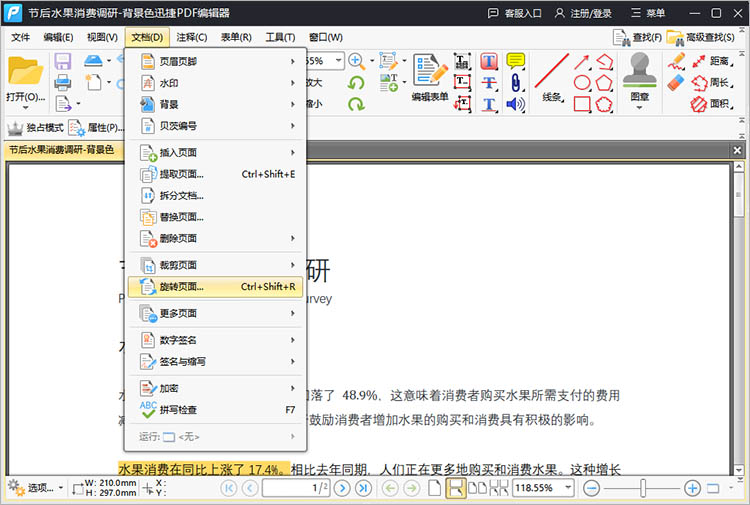
③在弹出的页面中选择旋转方向和页面范围,点击【确定】按钮即可完成指定页面的旋转。
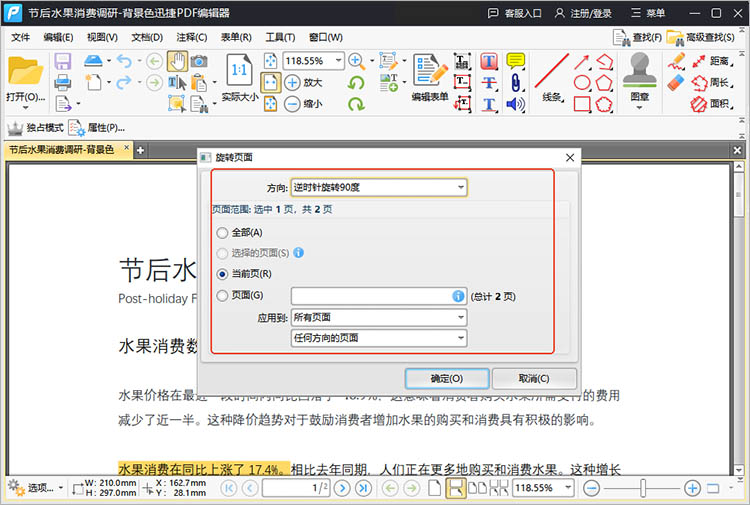
④调整完成后,点击【文件】-【保存】按钮,选择保存路径即可。
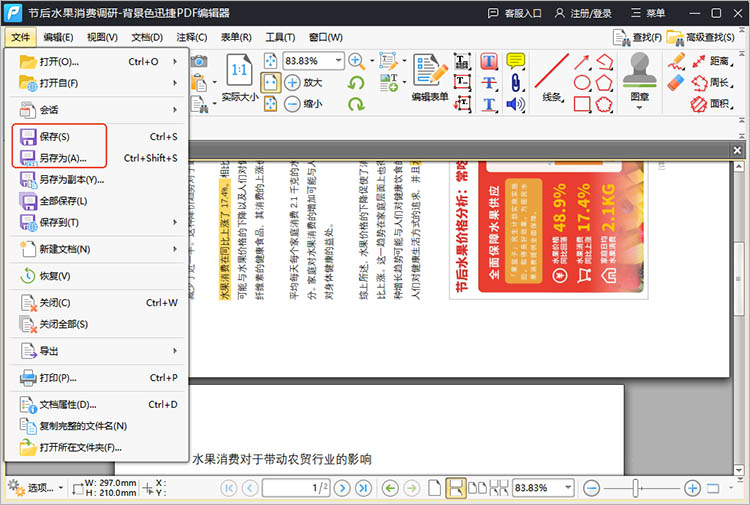
迅捷PDF编辑器的优势在于其操作简单,功能强大。它支持批量旋转页面,适合处理多页PDF文档。此外,软件界面简洁直观,即使是初学者也能快速上手。
2.迅捷PDF转换器在线网站
如果不想安装桌面软件,那么迅捷PDF转换器在线网站是一个不错的选择。它提供了便捷的在线服务,可以随时随地调整PDF文档的方向。以下是操作步骤:
①进入在线转换页面,进入【PDF旋转】功能页,上传需要处理的PDF。
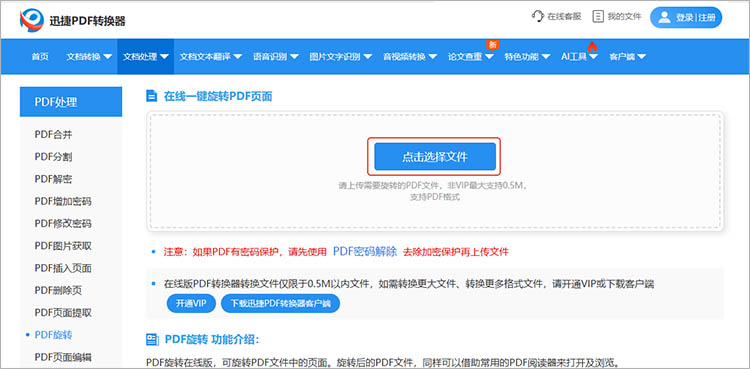
②文件上传后,点击【旋转设置】。在弹出的新窗口中调整文档页面的方向。点击【确定】按钮,系统会自动处理文档方向的调整。
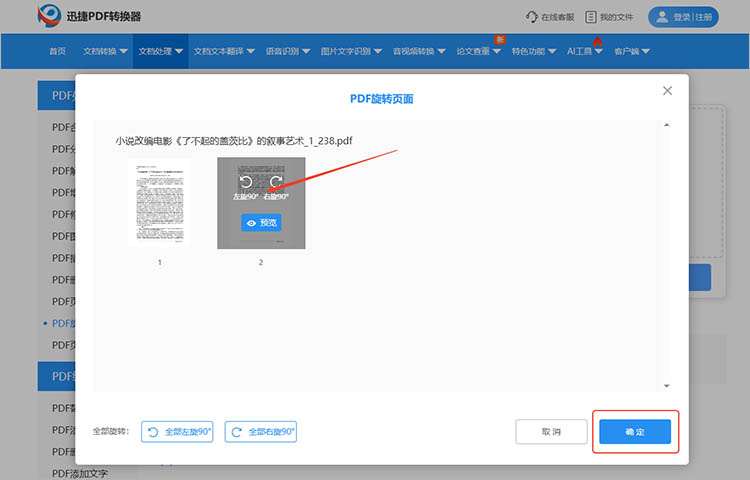
③转换完成后,点击【立即下载】按钮,将调整后的PDF文件保存到本地。
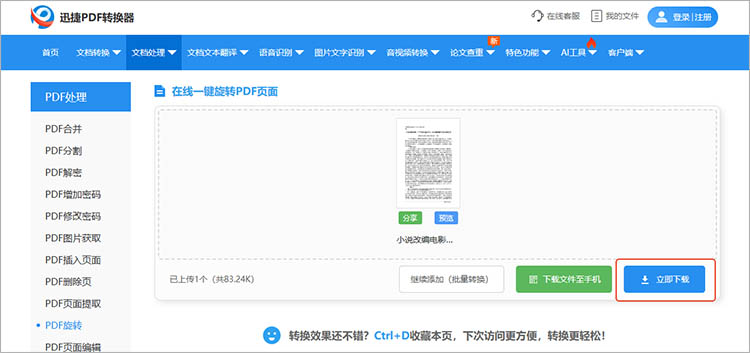
迅捷PDF转换器在线网站的优势在于其无需安装任何软件,节省了存储空间和安装时间。此外,它支持多种浏览器,兼容性强,非常适合临时需要调整PDF方向的用户。
3.Adobe Acrobat Reader
这是一款广泛使用的PDF阅读软件,它也具备一定的PDF编辑功能,包括旋转页面。以下是使用Adobe Acrobat Reader旋转PDF页面的步骤:
①在Adobe Acrobat Reader中,打开需要调整方向的PDF文档。
②通过缩略图或页面导航栏,找到需要旋转的页面。
③在页面上方的工具栏中,找到【页面】选项卡,点击【旋转页面】按钮。
④调整完成后,点击【文件】菜单,选择【保存】或【另存为】,将调整后的PDF文档保存到指定位置。
Adobe Acrobat Reader的优势在于其普及度高,几乎所有的计算机都预装了该软件。此外,它的界面友好,操作简单,适合大多数用户使用。
通过以上三种方法,我们可以轻松解决PDF文档方向旋转的问题。在实际操作中,大家可以根据自己的使用习惯和场景,选择适合的方式。希望本文的介绍能帮助你快速掌握“pdf文档方向旋转怎么弄”,让阅读和打印更加便捷。
相关文章
pdf可以拆分成多个文件吗?4种拆分方法帮你忙
当面对一个页数繁多、内容庞杂的PDF文件时,我们常常会遇到需要将其拆分的场景。例如,一份数百页的报告,我们可能只需要其中的某个章节;或者一个包含多个合同的PDF,需要分别存档。那么,PDF可以拆分成多个文件吗?答案是肯定的。PDF拆分不仅可行,而且方法多样,可以满足不同用户的需求。本文将详细介绍四种PDF拆分方法,帮助你轻松驾驭PDF文件管理。
pdf怎么全部一起旋转?多种方法汇总
pdf怎么全部一起旋转?在日常工作和学习中,我们会遇到PDF页面方向不正确的问题,比如扫描件倒置、某些图表横向显示等,这不仅会影响阅读体验,还可能在打印时出现问题。如果PDF文件页面较多,一页一页手动旋转又很是耗时耗力。下面,本文将为大家简单介绍多种PDF旋转方法,让你轻松应对各种状况。
如何删除增加pdf中的一页?3招让你办公效率提升
如何删除增加pdf中的一页?在数字化办公日益普及的今天,PDF格式的文件已经成为我们日常工作、学习中不可或缺的一部分。然而,在使用PDF文件的过程中,我们常常会遇到需要删除或增加PDF页面,甚至编辑PDF内容的情况。本文将为大家介绍三种PDF删除页面的方法,助你轻松掌握PDF编辑技巧,提升办公效率。
pdf旋转其中一页怎么弄?3个方法让文档整齐有序
pdf旋转其中一页怎么弄?随着电子文档的普及,PDF格式成为了信息共享和交流中不可或缺的一部分。然而,由于拍摄、扫描或其他原因,PDF文件中的某些页面可能会出现方向不正确的情况。这不仅影响文件的可读性,更可能在重要场合造成不必要的误解和混乱。本文将介绍三种PDF旋转的方法,让你能够旋转PDF文件中的特定页面,使文档整齐有序。
pdf可以对其中一页进行旋转吗?分享三种pdf旋转方法
pdf可以对其中一页进行旋转吗?在日常工作和学习中,PDF文件因其格式稳定、视觉效果良好而被广泛采用。然而,由于某些原因,PDF文档中的某一页可能需要进行旋转处理。例如,扫描文档时可能会出现方向不对的问题。在接下来的内容中,本文将介绍三种实用的PDF旋转方法,帮助你有效管理和使用PDF文档。

 ”
” ”在浏览器中打开。
”在浏览器中打开。

